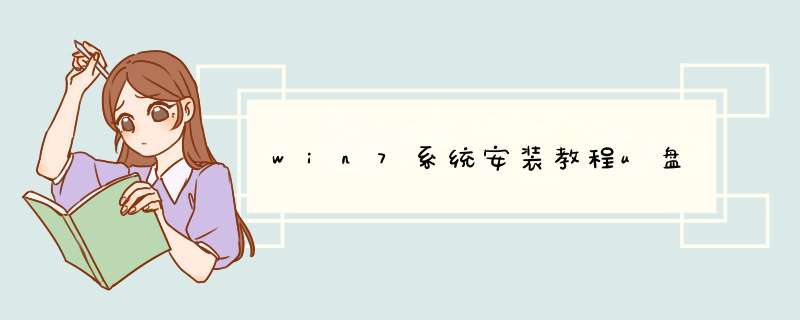
win7系统安装u盘教程如下:
电脑:小米笔记本电脑
系统:Windows7
软件:U深度1.0
1、在百度搜索下载“U深度”友蔽帆u盘启动盘制作工具,安装完成后,把U盘插并慧刀电脑上,然点击浏览,选择U盘,按步骤点,最后点击开始制作。
2、制作完后,可以点击“确定”看模拟的启动界面。
3、然后从我的电脑里打开U盘,把下载好的win7系统镜像包移到U盘的根目录里。
4、然后重启电脑,按启动快捷键,使用u盘启动盘进入u深度主菜单,选择u深度Win8PE标准版,然后按下回车键进入。
5、接着在出现的界面点击浏览,将保存在u盘的系统镜像添加进来,然后选择c盘作系统盘存放镜像,点击确定,在d出的提示窗口也好雹点击确定。
6、以上完成后就进入安装界面,耐心等待就好了。
微软的众多 *** 作系统中,win7是比较经典的,win7系统流行了10年,由于win7系统的界面、兼容性都能满足大部分用户的需求,所以都愿意用,那么如何用u盘安装 *** 作系统win7?小编给大家带来u盘安装 *** 作系统win7的详细教程,一起来看看。
工具/原料:
1、 *** 作系统: windows 7
2、品牌型号:联想E550笔记本电脑 金士顿U盘
3、软件版本:魔法猪系统重装大师V1940
u盘安装 *** 作系统win7的详细教程:
1、首先将u盘插入到一台正常且可联网的电脑上,然后在此电脑上下载安装好魔法猪一键重装系统工具,打开软件后选择u盘重装系统,在确定所有参数后,开始制作。
2、氏雹选择需要安装的win7系统,点击开始制作。
3、待工具完成制作u盘启动盘后,拔除u盘退出。
4、将制作好的u盘启动盘插入需要重装的电脑,开机不断按启动热键进启动界面,选择u盘启动项回车确定进入。
5、进入到pe系统桌面,打开魔法猪装机工具继续安装。
6、魔法猪软件安装完成,选择立即重启电脑。
7、耐心等待电脑进入到新的win7系统桌面即表示安装成功。
注意事项:
重装系统之前歼磨帆注意先备份保存好系统盘的重要资料,避免丢失。
总结:
安装魔法猪一键重装系统工具制作win7 u盘启动盘
插入u盘启动盘,进入电脑u盘pe系统
进入pe系统后打开魔法猪装机工具安装win7系统
提示安装成功后,立即重启电脑
重启电脑后进入新的win7系统游雀桌面即可正常使用。
以上就是u盘安装 *** 作系统win7的详细教程了,希望能帮助到大家。
欢迎分享,转载请注明来源:内存溢出

 微信扫一扫
微信扫一扫
 支付宝扫一扫
支付宝扫一扫
评论列表(0条)